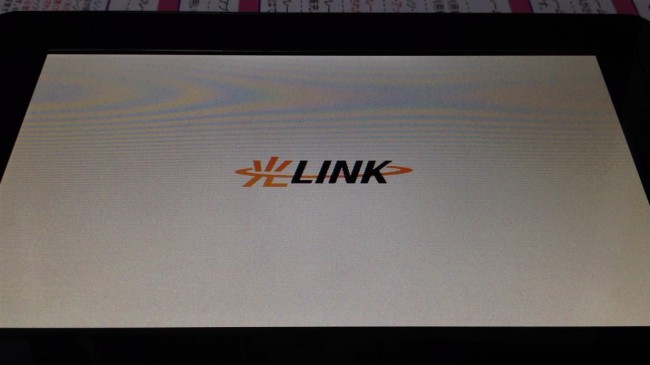
電源を入れて初期設定開始。初期設定の手順は付属のクイックガイドでもわかりやすく紹介されている。前機種よりはわかりやすいのかな。
無線設定に不安を感じる方やサポートに設定して欲しいと思う方に
NTT東日本 リモートサポートサービスがオススメ。
新規申し込みなら月額525円が2ヶ月無料なんていうキャンペーンも実施中。
http://flets.com/osa/remote/s_outline.html
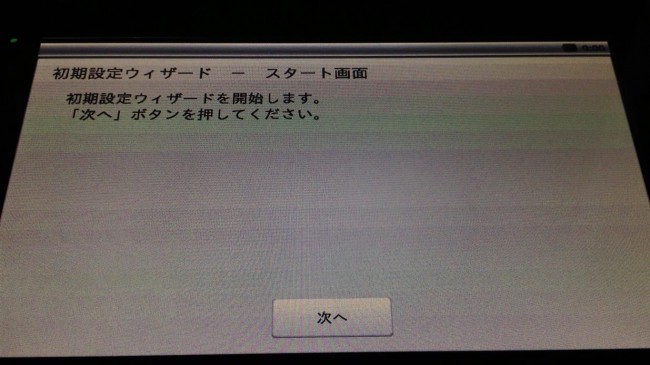
初期設定ウィザード:電源ボタンを長押しして、画面に「光LINK」と表示されてから数分後。「次へ」をタップ。文字が書かれているところを指でタッチすると押せます。
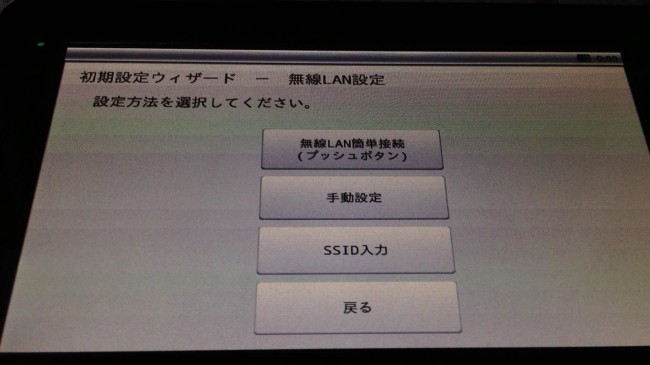
利用している無線LAN機器がWPSに対応しており、WPSを利用できるように設定されているなら、「無線LAN簡単接続(プッシュボタン)」をタップ。WPSに対応していないなら、手動設定またはSSIDを入力しての設定となる。
光iフレーム2と同時期に発表された「光ポータブル」ならWPSに対応しています。ちなみに、無線LANの接続先設定は「1カ所」のみ。違う無線LAN機器への接続設定したら、今までの設定が消えるようだ。
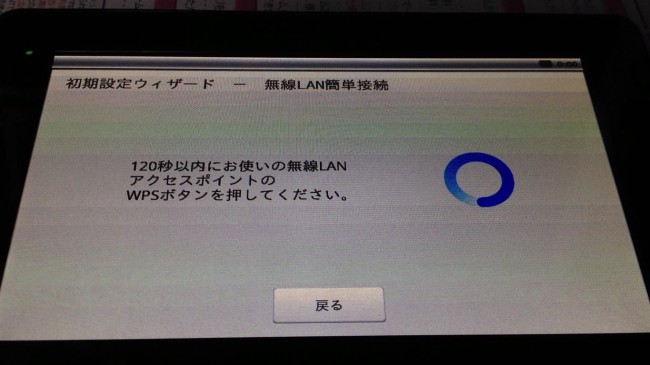
この画面になったら、無線LAN機器の「WPS」ボタンを押す(機種によっては長押し)。このWPS設定をするときには、無線LAN機器の目の前でおこないましょう。
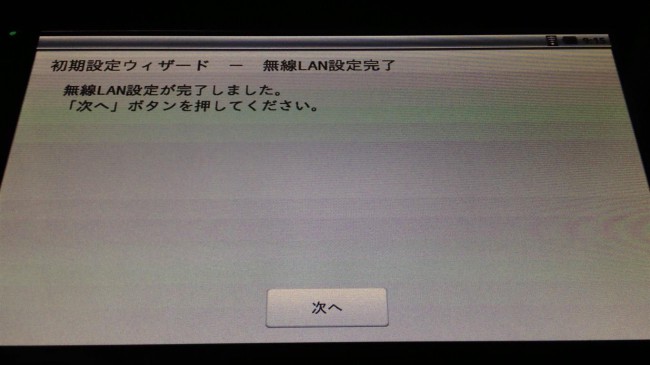
「WPS」ボタンを押してから1分~2分程度待つと設定完了。うまく行かない場合には、無線LAN機器の近く、目の前でやり直すか、無線LAN機器の設定や仕様を確認しましょう。
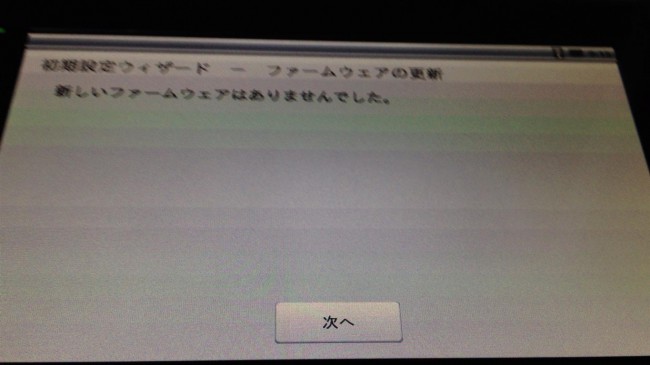
光iフレーム2の更新ファイル、ファームウェアがあるか確認。無ければ次へ、ある場合には更新し、再起動へ。
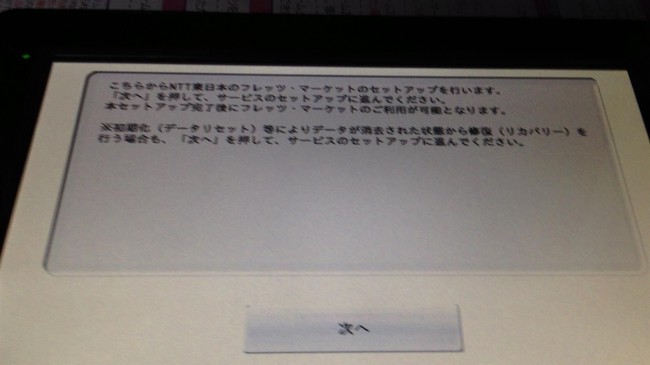
これから、フレッツ・マーケットの初期設定へ。アプリとかをインストールするための設定。

↑Androidのタブレット端末なら、楽天市場でもご購入いただけます。
参考 http://flets.com/hikari_iframe/
詳細な説明書 WDPF-703TI-R / WDPF-703TI-U
http://web116.jp/shop/netki/hikari_iframe2/hikari_iframe2_03.html
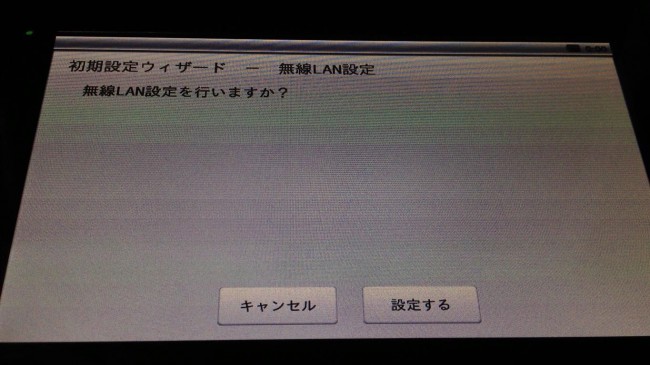
http://t.co/ShTCKcyU 新しいブログ記事: NTT東日本 光iフレーム2 / 初期設定編-1 http://t.co/8FaiDinP
http://t.co/ShTCKcyU 新しいブログ記事: NTT東日本 光iフレーム2 / 初期設定編-1 http://t.co/8FaiDinP